七年级信息技术 第9课 拼图图片(滤镜使用)教案
2019最新人教版信息技术七下《滤镜的应用》教案(一)

2019最新人教版信息技术七下《滤镜的应用》教案(一)教学目标:理解各种滤镜所能产生的效果原理、能够通过滤镜制作各种复杂图像效果;教学重点:熟练掌握风格化、模糊、纹理、像素化、渲染滤镜效果应用;教学难点:风格化、素描、像素化滤镜一、滤镜的使用规则1.滤镜处理范围顺序:选区——某图层或通道——整下图像2.滤镜以像素单位,因此处理的效果与图像分辨率有关;3.只对局部图像滤镜时,设定羽化值可减少与原图像的突兀感觉;4.执行完一个滤镜命令后:Ctrl+F 重复执行相同的滤镜;Ctrl+Alt+F 重新打开上次执行的滤镜对话框;Shift+Ctrl+F 设定滤镜效果消褪;5.在任一滤镜对话框中,按Alt键则“取消”变成“复位”,恢复到默认设置状态;6.在“位图”、“索引颜色”色彩模式下不能使用滤镜此外,不同色彩模式使用范围也不同,在CMYK和LAB模式下,部分滤镜不可用。
如“风格化”、“像素化”、“艺术效果”等;7.“编辑”菜单中有“还原”和“重做”可对比滤镜执行前后效果二、模糊滤镜:削弱相邻像素间对比度,从而柔化图像1.模糊滤镜:光滑边缘过于清晰或对比度太强烈的区域,产生模糊效果;2.进一步模糊:同模糊滤镜,但产生模糊程度不同,大约3~4倍;3.高斯模糊:利用曲线分布模式,有选择地模糊图像半径值:0.1~2504.动感模糊:在某一方向对像素进行线性位移,产生运动模糊效果参数:距离(1~999),不是简单的位移,而是在设置范围内,按某种方式复制并迭加像素,再经过对透明度的处理才得到;5.径向模糊:产生一种清晰边界模糊方式;6.特殊模糊:产生一种清晰边界模糊方式参数:阈值——设置像素处理前后变化差别,低于此值像素被模糊正常模式——效果与其他模糊滤镜相同边缘优先——以黑色显示图像背景,以白色绘出图像边缘亮度变化强烈区域叠加边缘——相当于正常与边缘优先模式之和;三、扭曲滤镜(例:窥视星际)1.扩散亮光:产生一种光芒漫射的辉光效果清除数量:设置亮光清晰程度,用于限制受滤镜影响范围,值大影响范围小;2.置顶滤镜:根据“置换图”中像素的不同色值对图像变形,从而产生不定方向的移位效果;先建立置换图(只能为.psd格式)可以单个或多个彩色通道单个通道:同时向左和向上移动与“置换图”中白色对应像素,同时向右和向下移动与黑色区域对应的像素;多个通道:第一通道负责水平位移,第二层通负责垂直位移;其它不起作用;置换图像素色调值所产生的位移:A.白色(色调=0):产生最大负位移,即向左或向上移动(并非真移动图像,而是改变像素颜色从而产生位移效果)B.黑色(色调=255):产生最大正位移,即向右或向下移动C.中间色调(128):不产生位移;3.玻璃滤镜:制造一系列细小纹理,产生透过玻璃观察图片效果;“载入纹理“中只要是非位图的Psd文件均可作为纹理使用;4.海洋波纹:模似海洋表面的波纹效果,波纹细小,边缘有较多抖动;5.挤压滤镜:将整个图像或选区中图像图像向内或向外挤压数量为正值——向内凹进负值——向外凸出6.极坐标滤镜:将图像坐标从直角坐标系转为极坐标系或将极坐转为直角坐标;7.波纹滤镜:产生水纹涟漪效果,用于模拟水中倒影;8.波浪滤镜:根据设定值模拟海浪效果;参数:生是器数:产生的波纹效果等同于多少个振源同时作用就像向水中扔多少年来块石头一样(1~999)波长:相邻两个波峰间的水平距离(最小不能超过最大)波幅:波浪高度(最小<=最大)比例:按缩放比例设置来调整水平与垂直方向的波动幅度未定义区域:处理边缘空缺方法;9.水波滤镜:径向扭曲选区,按同心环状由中心向排布,产生水波纹样式:围绕中心——围绕图像中心产生波纹从中心向外——按设定沿特定方向突发性地向外(正值)或向内(负值)移动,沿周围方向产生韵律变化效果;水池波纹——使图像产生池塘同心状波纹;10.切变滤镜:按设定的弯曲路径扭曲图像11.球面化滤镜:与挤压相似区别在于多了模式,且正值扩张,负值收缩,与挤压相反;12.旋转扭曲;产生旋转风轮效果,旋转中心为物体中心角度:负值——逆时针扭曲正值——顺时针扭曲四、风格化滤镜:移动选取范围内图像像素,并提高像素对比度,产生印象派效果1.扩散滤镜:使像素按规定的方式有机移动,产生分离模糊效果;参数:正常——图像所有像素有机位移,亮度不变;变暗优先——只移动暗部像素;变亮优先——只移动亮部像素;2.浮雕滤镜:勾划图像或所选区域的轮廓和降低周围色值,产生浮雕效果;参数:角度——照射浮雕光线角度;高度——设置浮凸高度;数量——边界上黑、白像素的量,值越大越清晰,小于40%图像变灰;3.凸出滤镜:给图像加上叠瓦图像;参数:立方体正面——失去图像整体轮廓,在生成立方体上只显示单一颜色;蒙版不完整块——生成的图像中将不完全显示块;大小——2~2554.查找边缘——搜索颜色像素对比度变化剧烈的边界,将高反差区变亮,低反差区变暗,其他介于二者之间,硬边变线条,柔边变粗;5.照亮边缘——搜索主要颜色的变化区域,加强过渡像素,产生轮廓发光效果;6.曝光过度——产生图正片和负片混合效果;7.拼贴滤镜:将图分成多块磁砖状,产生磁砖效果参数:拼贴数——每纵最小拼贴数目;最大位移——每个拼贴的最大侧移距离;8.等高线滤镜:与“查找缘”类似,沿亮区和暗区边界绘出一条细线9.风滤镜:增加一些细小水平线生成起风效果五、画笔描边滤镜1.强化边缘:对图像不同颜色的边界进行强化处理2.线角的线条:使图像产生倾斜笔风效果;参数:方向平衡——控制倾斜方向,0与100相反,50两线各半锐化程度——控制线条清晰程度3.阴影线:产生交叉网状和笔锋;4.深色线条:以短而密的黑线条绘制图像深色区域,并用长的白线条绘制图像浅色区域;5.油墨概况:在图像的颜色边界部分产生用油墨勾画的轮廓;参数:深色强度——设置黑色强度,使越大图像越暗,线条明显;光照强度——光线强度,值大图像亮,线条越不明显;6.喷溅滤镜:制作笔墨喷溅艺术效果;7.喷色描边:与喷溅相似,可产生斜纹飞溅效果8.烟灰墨滤镜:通过计算图像像素的色值分布,产生色值概括描绘效果;六、锐化滤镜1.锐化和进一步锐化滤镜:提高相邻像素点之间对比度,使图像清晰。
常规初中信息技术教案图片合成
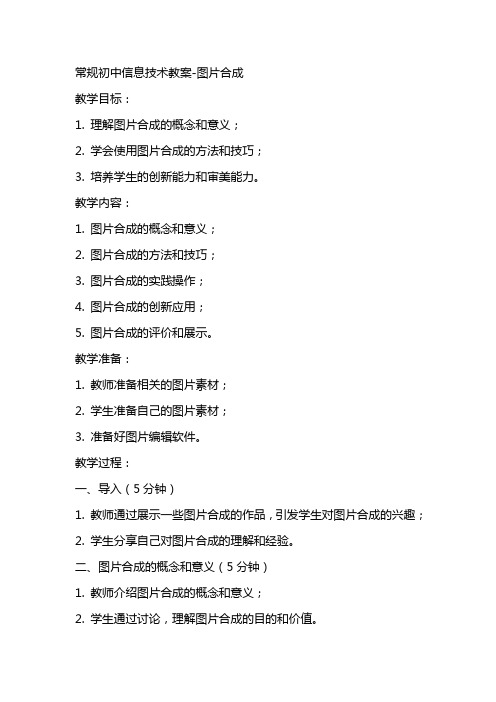
常规初中信息技术教案-图片合成教学目标:1. 理解图片合成的概念和意义;2. 学会使用图片合成的方法和技巧;3. 培养学生的创新能力和审美能力。
教学内容:1. 图片合成的概念和意义;2. 图片合成的方法和技巧;3. 图片合成的实践操作;4. 图片合成的创新应用;5. 图片合成的评价和展示。
教学准备:1. 教师准备相关的图片素材;2. 学生准备自己的图片素材;3. 准备好图片编辑软件。
教学过程:一、导入(5分钟)1. 教师通过展示一些图片合成的作品,引发学生对图片合成的兴趣;2. 学生分享自己对图片合成的理解和经验。
二、图片合成的概念和意义(5分钟)1. 教师介绍图片合成的概念和意义;2. 学生通过讨论,理解图片合成的目的和价值。
三、图片合成的方法和技巧(10分钟)1. 教师介绍图片合成的方法和技巧;2. 学生通过实践,掌握图片合成的基本操作。
四、图片合成的实践操作(10分钟)1. 教师引导学生进行图片合成的实践操作;2. 学生通过操作,完成自己的图片合成作品。
五、图片合成的创新应用(5分钟)1. 教师引导学生思考图片合成的创新应用;2. 学生分享自己的创新应用想法。
教学评价:1. 学生完成的图片合成作品的质量和创意;2. 学生在实践操作中的表现和合作能力;3. 学生对图片合成的理解和运用能力。
教学反思:教师在教学过程中,要注意引导学生理解图片合成的概念和意义,培养学生的创新能力和审美能力。
要关注学生的实践操作,及时给予指导和帮助,提高学生的操作技能和合作能力。
六、图片合成的基本工具与功能(10分钟)1. 教师介绍图片编辑软件的基本工具和功能;2. 学生通过实践,掌握图片编辑软件的基本操作。
七、图片合成的步骤与方法(10分钟)1. 教师讲解图片合成的步骤与方法;2. 学生通过实践,完成自己的图片合成作品。
八、图片合成的创意实践(10分钟)1. 教师引导学生进行图片合成的创意实践;2. 学生发挥创新思维,完成具有个性的图片合成作品。
新疆版信息技术七年级上第九课美化图像图像的修饰与变化
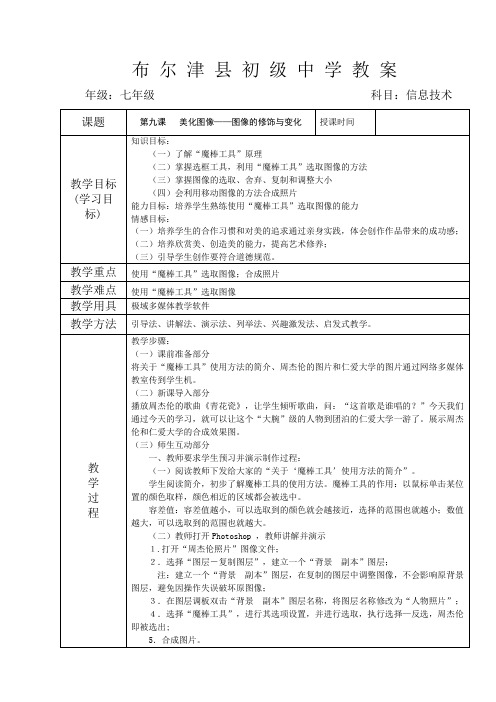
(一)培养学生的合作习惯和对美的追求通过亲身实践,体会创作作品带来的成功感;
(二)培养欣赏美、创造美的能力,提高艺术修养;
(三)引导学生创作要符合道德规范。
教学重点
使用“魔棒工具”选取图像;合成照片
教学难点
使用“魔棒工具”选取图像
教学用具
极域多媒体教学软件
教学方法
引导法、讲解法、演示法、列举法、兴趣激发法、启发式教学。
教
学
过
程
教学步骤:
(1)课前准备部分
将关于“魔棒工具”使用方法的简介、周杰伦的图片和仁爱大学的图片通过网络多媒体教室传到学生机。
(2)新课导入部分
播放周杰伦的歌曲《青花瓷》,让学生倾听歌曲,问:“这首歌是谁唱的?”今天我们通过今天的学习,就可以让这个“大腕”级的人物到团泊的仁爱大学一游了。展示周杰伦和仁爱大学的合成效果图。
板
书
设
计
第九课 ห้องสมุดไป่ตู้化图像——图像的修饰与变化
教
学
反
思
(一)完成作品的同学,将其作品上传到电子学习档案袋。
(二)组织学生欣赏他人作品,并根据评价指标进行网上投票,选出最优秀的作品。
让学生欣赏优秀作品,学习他人的作品的成功之处。
通过网上投票的形式,对优秀作品进行评价,以培养学生的欣赏能力及培养学生实事求是,公平公正的精神。
(4)课堂总结部分
一、师生一起总结本课知识点;
(二)任务驱动二:
打开“仁爱大学”的图片,将选取出的周杰伦图像放到背景图片中。
调整周杰伦图像的大小,以适合背景图像并保存图片。
学生利用“编辑—自由变换”,或者是利用选择工具的“显示定界框”来调整图片的大小。
【信息技术】第二单元第9课图像叠加课件 2023—2024学年人教版初中信息技术七年级下册

通过展示实例图片和动画,激发学生对图 像处理的兴趣和热情。
让学生在学习基本工具的操作方法的同时 ,积极创作自己的作品,提高实践能力和 创新意识。
通过讨论和演示,让学生更好地理解图像 处理中的概念和操作方法。
在实践练习中,鼓励学生自主探索不同的 操作方法和技巧,同时组织学生开展合作 学习,互相交流、互相帮助。
变化操作。
能力目标
能自主创作图形作品,提高创新能力 能解决实际问题,提高实践能力
情感目标
培养学生对图形编辑 的兴趣和爱好
培养学生的团队合作 精神和创新意识
增强学生的审美能力 和创造力
02
教学内容
图像的翻转和旋转
01
02
03
垂直翻转图像
引导学生了解垂直翻转图 像的操作方法,并练习使 用该工具。
教学建议
创设情境,激发兴趣
为了更好地吸引学生的注意力,提高 他们的学习兴趣,建议在课程开始时 通过展示一些利用翻转、旋转、拉伸 、扭曲、反色等工具创作的作品,让 学生了解这些工具的实际应用和效果 ,从而激发他们的学习热情和创作欲 望。
结合实例,讲解操作
本课涉及的操作相对较难,因此建议 教师在讲解时结合具体的实例进行操 作演示,并详细解释每个步骤的作用 和原理,以便学生更好地理解和掌握 。同时,还可以鼓励学生自主创作一 些简单的作品,例如将一个平面图形 变为立体图形等,以加深对工具的理 解和应用。
• 理解各种操作命令的作用和应用场合:学会自主创作图形,综 合运用各种图形编辑功能。图形的拉伸和扭曲是本课的难点之 一,需要学生认真理解并掌握操作方法。学生需要了解三色原 理,才能更好地掌握反色操作。
教学难点
图形的拉伸和扭曲是本课的难点 之一,需要学生认真理解并掌握
人教版七年级下册信息技术9.1图像叠加教案
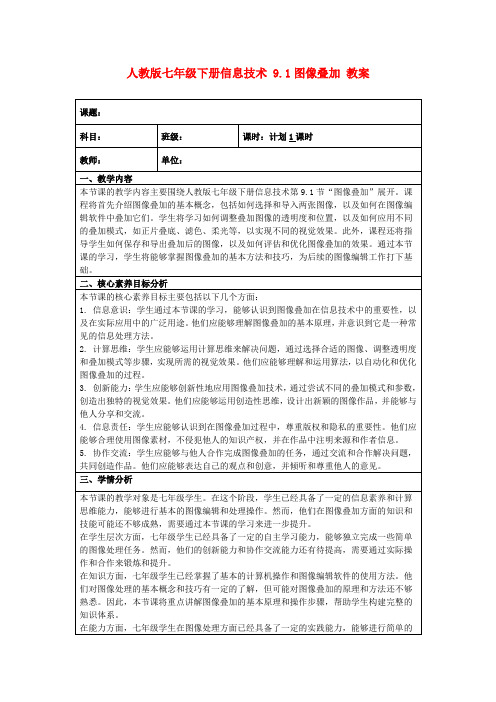
3. 成果展示:每个小组将向全班展示他们的讨论成果和实验操作的结果。这将是学生们展示自己创造力和实践能力的机会。
四、学生小组讨论(用时10分钟)
- 透明度:调整图像叠加时的透明程度。
- 叠加模式:不同的叠加方式,如正片叠底、滤色、柔光等。
5. 协作交流:学生应能够与他人合作完成图像叠加的任务,通过交流和合作解决问题,共同创造作品。他们应能够表达自己的观点和创意,并倾听和尊重他人的意见。
三、学情分析
本节课的教学对象是七年级学生。在这个阶段,学生已经具备了一定的信息素养和计算思维能力,能够进行基本的图像编辑和处理操作。然而,他们在图像叠加方面的知识和技能可能还不够成熟,需要通过本节课的学习来进一步提升。
在学生层次方面,七年级学生已经具备了一定的自主学习能力,能够独立完成一些简单的图像处理任务。然而,他们的创新能力和协作交流能力还有待提高,需要通过实际操作和合作来锻炼和提升。
在知识方面,七年级学生已经掌握了基本的计算机操作和图像编辑软件的使用方法。他们对图像处理的基本概念和技巧有一定的了解,但可能对图像叠加的原理和方法还不够熟悉。因此,本节课将重点讲解图像叠加的基本原理和操作步骤,帮助学生构建完整的知识体系。
五、教学过程设计
1. 导入新课:教师通过展示一些图像叠加的案例,吸引学生的注意力,引发学生对图像叠加的兴趣,并引导学生思考图像叠加的原理和应用场景。
2. 讲解原理:教师结合教材内容,详细讲解图像叠加的基本原理,包括图像的选择、导入、叠加方法等,帮助学生构建完整的知识体系。
常规初中信息技术教案图片合成

常规初中信息技术教案-图片合成一、教学目标1. 让学生了解和掌握图片合成的基本概念和原理。
2. 培养学生运用信息技术进行创意设计和表达的能力。
3. 提高学生对信息技术的兴趣,培养学生的信息素养。
二、教学内容1. 图片合成的概念和原理2. 图片合成的方法和技巧3. 图片合成软件的选择和使用4. 创意图片合成的实践5. 图片合成的评价和展示三、教学重点与难点1. 教学重点:让学生掌握图片合成的方法和技巧,能够运用信息技术进行创意设计。
2. 教学难点:如何引导学生运用信息技术进行创意设计和表达,提高学生的信息素养。
四、教学方法1. 任务驱动法:通过设定具体的任务,引导学生动手实践,培养学生的操作能力和创新能力。
2. 案例教学法:通过分析典型案例,让学生了解和掌握图片合成的方法和技巧。
3. 小组合作法:引导学生分组合作,培养学生的团队协作能力和沟通能力。
五、教学过程1. 导入:引导学生关注生活中的图片合成现象,激发学生的学习兴趣。
2. 讲解:介绍图片合成的概念和原理,讲解图片合成的方法和技巧。
3. 演示:通过案例演示,让学生直观地了解图片合成的过程。
4. 实践:让学生动手实践,运用所学知识和技巧进行图片合成。
5. 评价与展示:对学生的作品进行评价和展示,引导学生相互交流和学习。
6. 总结:对本节课的内容进行总结,强调图片合成在实际生活中的应用。
7. 作业布置:布置一道图片合成的练习题,巩固所学知识。
六、教学评价1. 学生能够理解图片合成的基本概念和原理。
2. 学生能够运用图片合成的方法和技巧进行实践操作。
3. 学生的作品能够体现创意和个性,符合题目要求。
4. 学生能够通过作品展示和评价,表达自己的想法,并给予他人建设性的意见。
七、教学准备1. 准备图片合成的相关案例和素材。
2. 准备图片合成软件的安装和教学资料。
3. 准备投影仪或白板,以便进行演示和展示。
4. 准备评价标准和展示场地。
八、教学延伸1. 引导学生探索更多的图片合成软件和工具,提高技术水平。
第九课 美化图像——图像的修饰与变化
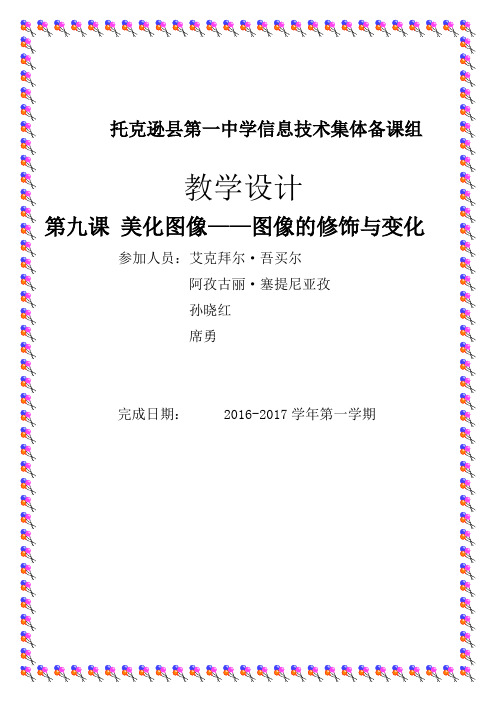
《第九课美化图像——图像的修饰与变化》教学设计设计者:艾克拜尔·吾买尔
4使用修补工具
修补工具可以用其他区域或图案中的像素来修复选中的区域。
六)修饰图像可以使用涂抹、聚集和海绵工具修饰图像。
用涂抹工具涂抹工具可模拟在湿颜料中拖动手指的动作。
该工具可拾取描边开始位置的颜色,并沿拖移的方向展开这种颜色。
4 红眼工具
“瞳孔大小”:在该文本框中输入数值,可设置瞳孔(眼睛暗色
小结:
1)仿制工具和修复工具都是按“Alt”键定义源点,都可以在不同画布间操作
2)不同点在于仿制图章工具忠实于原稿,而修复画笔工具与目标区域进行了渗透与融合。
七年级信息技术下册 滤镜效果教案
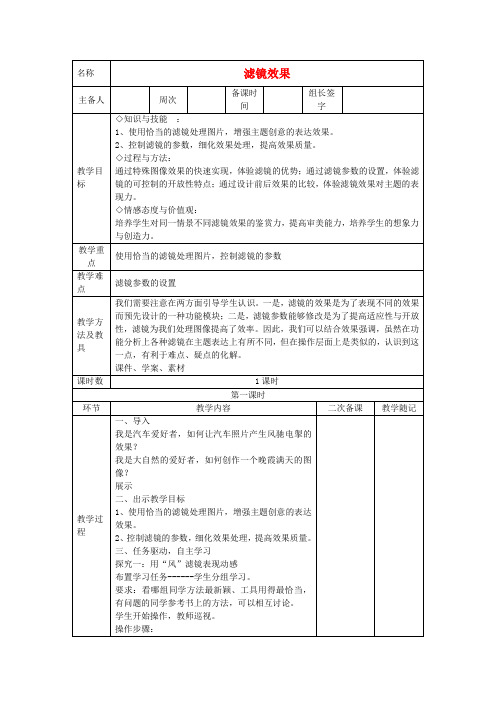
布置学习任务------学生分组学习。
要求:看哪组同学方法最新颖、工具用得最恰当,有问题的同学参考书上的方法,可以相互讨论。
学生开始操作,教师巡视。
操作步骤:
1、打开图像
2、调用“滤镜\风格化\风”滤镜
3、在参数对话框中设置风向与风级
尝试:打开另一幅汽车图像,只选中其中的汽车部分进行风向效果设置,观其效果与全图处理主题表达的不同。
名称
滤镜效果
主备人
周次
备课时间
组长签字
教学目标
◇知识与技能:
1、使用恰当的滤镜处理图片,增强主题创意的表达效果。
2、控制滤镜的参数,细化效果处理,提高效果质量。
◇过程与方法:
通过特殊图像效果的快速实现,体验滤镜的优势;通过滤镜参数的设置,体验滤镜的可控制的开放性特点;通过设计前后效果的比较,体验滤镜效果对主题的表现力。
课件、学案、素材
课时数
1课时
第一课时
环节
教学内容
二次备课
教学随记
教学过程
一、导入
我是汽车爱好者,如何让汽车照片产生风驰电掣的效果?
我是大自然的爱好者,如何创作一个晚霞满天的图像?
展示
二、出示教学目标
1、使用恰当的滤镜处理图片,增强主题创意的表达效果。
2、控制滤镜的参数,细化效果处理,提高效果质量。
三、任务驱动,自主学习
根据自己的主题创意,探索浮雕、模糊、水彩、木刻等滤镜的效果。从常用效果控制参数、满意特点、存在缺点、改进方法等方面进行分析。
师生共同总结填表。
五、小结
共同总结这节课的知识点,及需要注意的内容
说明:教学过程包括预习内容与指导、展示交流、点拨升华、作业反馈等内容。
第9课-猫咪凑趣教案讲课教案

第9课-猫咪凑趣教案第9课猫咪凑趣——魔棒工具和模糊工具一、教材分析:本节课是清华大学七年级信息技术下册教村中第三单元桌面DIY中的第三课,主要内容是利用魔棒、选框、磁性套索三大工具进行抠图,再进行模糊工具的操作,从而实现图像的合成。
魔棒工具是通过调整羽化值来选取范围的;选框工具可以建立不同的几何的选区;磁性套索工具的选取轨迹会自动紧贴着选择图案边缘;模糊工具是使对象产生虚化效果,使对象与背景更好的溶为一体。
二、学情分析:本课面向的是七年级的学生,七年级的学生已具备一定的抽象思维能力,思维灵敏,独立性增强,好奇心强,容易受到外界刺激而产生兴趣,依赖中求独立,愿意探索和发现新自我,同时对新事物有着极大的兴趣、求知欲强,竞争心渐强。
针对这一情况,本课主要讲述的是利用魔棒、选框、套索三大工具进行抠图,再进行模糊效果的处理,从而实现图像的合成。
这对于学完前面两课的同学而言,能充分激发学生的学习动机,调动学生的学习积极性,使他们能更深入的去了解Adobe Photoshop CS这个强大的图像处理软件,并能迅速的掌握Adobe Photoshop CS中利用魔棒、选框、套索三大工具进行抠图的基本操作。
三、教学目标:知识与技能:1.学会使用魔棒、选框、套索三大工具进行抠图的操作。
2.了解使用图层合成图像元素的基本操作。
过程与方法:1.培养学生自学的能力。
2.培养学生勤于动脑和动手的操作能力以及严谨的思维方式。
情感、态度与价值观:1.培养实践操作、应用能力和创新意识。
2.培养学生积极对待新问题的态度。
3.培养学生在学习过程中的价值体验。
四、教学重、难点:重点:使用魔棒、选框、套索三大工具进行抠图的操作。
难点:使用磁性套索工具进行抠图。
五、教学方法:本节课中可采用原图和效果图的对比来进行学习,充分调动学生的学习积极性;通过知识的讲解和任务的驱动,大部分学生都会有较高的学习积极性,而对于那些基础差的同学,我们要给予更多的注意和帮助;教师可以在全班展示优秀的作品并进行评价,让学习效果得到及时的反馈。
拼接图像教案初中

拼接图像教案初中教学目标:1. 让学生掌握图像拼接的基本原理和技巧;2. 培养学生对图像处理的兴趣和审美能力;3. 提高学生运用信息技术解决实际问题的能力。
教学内容:1. 图像拼接的概念和原理;2. 图像拼接的方法和技巧;3. 图像拼接的应用实例。
教学过程:一、导入(5分钟)1. 向学生展示一些有趣的图像拼接作品,引发学生的兴趣;2. 提问:“你们听说过图像拼接吗?你们觉得图像拼接有什么用处?”二、讲解图像拼接的概念和原理(10分钟)1. 解释图像拼接的定义:将多张图像按照一定的方式拼接在一起,形成一张完整的图像;2. 讲解图像拼接的原理:基于图像的像素信息和色彩信息进行拼接;3. 介绍图像拼接的常用软件工具,如Photoshop、GIMP等。
三、演示图像拼接的方法和技巧(10分钟)1. 使用Photoshop软件进行图像拼接的演示,讲解每一步的操作方法和注意事项;2. 强调图像拼接的关键步骤:选择合适的图像、调整大小和位置、处理边缘 overlapping 区域;3. 展示一些图像拼接的技巧,如透视变换、色彩调整、图像融合等。
四、学生实践操作(15分钟)1. 让学生分组进行实践操作,选择两张图像进行拼接;2. 引导学生根据实际情况选择合适的拼接方法和技巧;3. 提供技术支持,帮助学生解决操作过程中遇到的问题。
五、展示和评价(5分钟)1. 让学生展示自己的拼接作品,分享制作过程中的心得体会;2. 邀请其他同学对展示作品进行评价,从创意、技术、美观等方面进行打分;3. 教师对学生的作品进行总结性评价,给予鼓励和建议。
六、拓展应用(5分钟)1. 让学生思考图像拼接在实际生活中的应用场景,如海报设计、网页制作等;2. 引导学生尝试运用图像拼接技术解决实际问题;3. 鼓励学生发挥创意,创作出更多有趣的图像拼接作品。
教学反思:本节课通过讲解、演示和实践相结合的方式,让学生掌握了图像拼接的基本原理和技巧。
在实践操作环节,学生分组进行图像拼接,提高了团队合作能力。
大连版(2015)七年级上册信息技术 第9课诚征驴友海报--抽出图像和图层蒙版的使用 教案
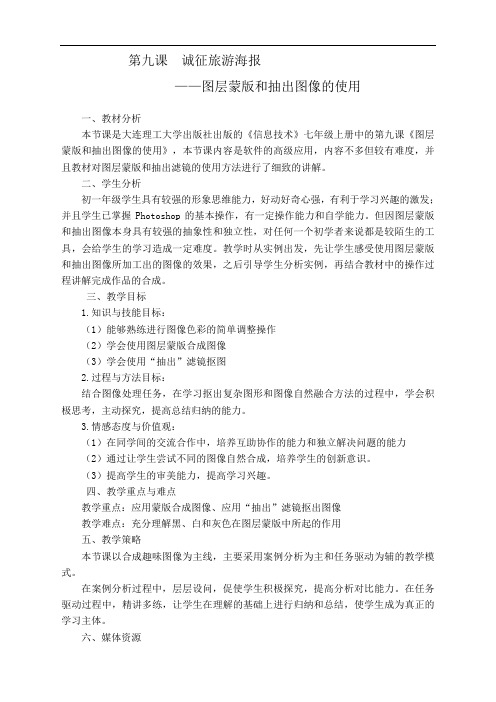
第九课诚征旅游海报——图层蒙版和抽出图像的使用一、教材分析本节课是大连理工大学出版社出版的《信息技术》七年级上册中的第九课《图层蒙版和抽出图像的使用》,本节课内容是软件的高级应用,内容不多但较有难度,并且教材对图层蒙版和抽出滤镜的使用方法进行了细致的讲解。
二、学生分析初一年级学生具有较强的形象思维能力,好动好奇心强,有利于学习兴趣的激发;并且学生已掌握Photoshop的基本操作,有一定操作能力和自学能力。
但因图层蒙版和抽出图像本身具有较强的抽象性和独立性,对任何一个初学者来说都是较陌生的工具,会给学生的学习造成一定难度。
教学时从实例出发,先让学生感受使用图层蒙版和抽出图像所加工出的图像的效果,之后引导学生分析实例,再结合教材中的操作过程讲解完成作品的合成。
三、教学目标1.知识与技能目标:(1)能够熟练进行图像色彩的简单调整操作(2)学会使用图层蒙版合成图像(3)学会使用“抽出”滤镜抠图2.过程与方法目标:结合图像处理任务,在学习抠出复杂图形和图像自然融合方法的过程中,学会积极思考,主动探究,提高总结归纳的能力。
3.情感态度与价值观:(1)在同学间的交流合作中,培养互助协作的能力和独立解决问题的能力(2)通过让学生尝试不同的图像自然合成,培养学生的创新意识。
(3)提高学生的审美能力,提高学习兴趣。
四、教学重点与难点教学重点:应用蒙版合成图像、应用“抽出”滤镜抠出图像教学难点:充分理解黑、白和灰色在图层蒙版中所起的作用五、教学策略本节课以合成趣味图像为主线,主要采用案例分析为主和任务驱动为辅的教学模式。
在案例分析过程中,层层设问,促使学生积极探究,提高分析对比能力。
在任务驱动过程中,精讲多练,让学生在理解的基础上进行归纳和总结,使学生成为真正的学习主体。
六、媒体资源多媒体机房、Photoshop软件、图片素材七、教学过程教学环节教师活动学生活动设计意图准备工作调整图像色彩情境:怎样使图像色彩更加亮丽?学生结合教材先自己探究,之后教师再提示:图像——调整亮度、对比度试一试:调整西藏风景图片中的图像色彩,使其更加亮丽。
常规初中信息技术教案图片合成

常规初中信息技术教案-图片合成一、教学目标1. 让学生了解图片合成的基本概念和意义。
2. 培养学生运用信息技术进行创意设计和表达的能力。
3. 提高学生对图片编辑软件的操作技巧,提升审美观念。
二、教学内容1. 图片合成的概念与意义2. 图片编辑软件的选择与使用3. 图片合成的基本方法与技巧4. 创意图片合成的实践操作5. 作品展示与评价三、教学重点与难点1. 教学重点:图片合成的方法与技巧,创意图片合成的实践操作。
2. 教学难点:图片编辑软件的操作,创意图片合成的思路与方法。
四、教学准备1. 教师准备:图片编辑软件安装于多媒体教学电脑,相关素材库。
2. 学生准备:预习图片编辑软件的基本操作,准备个人作品展示。
五、教学过程1. 导入:教师通过展示优秀图片合成作品,引发学生对图片合成的兴趣,导入新课。
2. 讲解:教师讲解图片合成的概念与意义,介绍图片编辑软件的选择与使用。
3. 演示:教师演示图片合成的基本方法与技巧,引导学生跟着操作。
4. 实践:学生分组进行创意图片合成的实践操作,教师巡回指导。
5. 总结:教师引导学生总结图片合成的方法和技巧,巩固所学知识。
6. 作业布置:要求学生课后运用所学方法,完成一幅创意图片合成的作品。
7. 作品展示与评价:下一节课课堂上,学生展示自己的作品,互相评价,教师给予点评和指导。
六、教学拓展1. 引导学生探索更多图片编辑软件的高级功能,提高图片合成的质量。
2. 介绍图片合成的应用领域,如广告设计、网页制作等,拓宽学生视野。
七、教学案例分析1. 分析经典图片合成案例,引导学生了解图片合成的思路与方法。
2. 学生分组讨论,分析案例中的优点与不足,并提出改进意见。
八、技巧与策略1. 引导学生掌握图片合成的技巧,如色彩搭配、构图等。
2. 培养学生运用策略解决问题,提高图片合成的效率。
九、实践练习1. 布置针对性的实践任务,要求学生运用所学技巧与策略进行图片合成。
2. 教师巡回指导,解答学生在实践过程中遇到的问题。
第二单元 第9课 一、《图像叠加》教案 人教版初中信息技术七年级下册
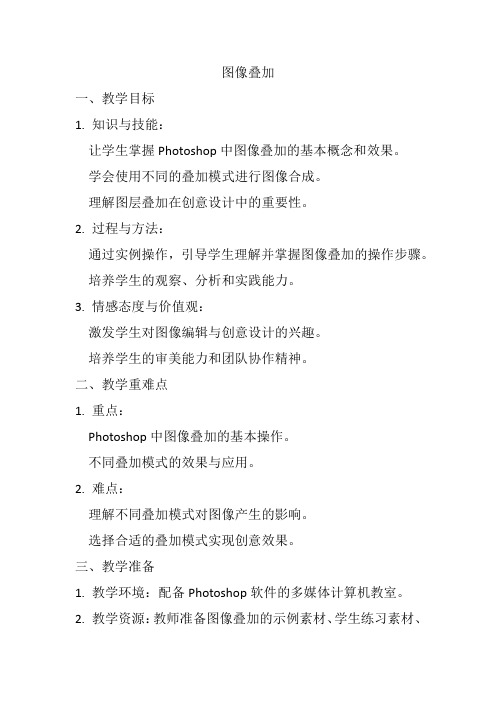
图像叠加一、教学目标1. 知识与技能:让学生掌握Photoshop中图像叠加的基本概念和效果。
学会使用不同的叠加模式进行图像合成。
理解图层叠加在创意设计中的重要性。
2. 过程与方法:通过实例操作,引导学生理解并掌握图像叠加的操作步骤。
培养学生的观察、分析和实践能力。
3. 情感态度与价值观:激发学生对图像编辑与创意设计的兴趣。
培养学生的审美能力和团队协作精神。
二、教学重难点1. 重点:Photoshop中图像叠加的基本操作。
不同叠加模式的效果与应用。
2. 难点:理解不同叠加模式对图像产生的影响。
选择合适的叠加模式实现创意效果。
三、教学准备1. 教学环境:配备Photoshop软件的多媒体计算机教室。
2. 教学资源:教师准备图像叠加的示例素材、学生练习素材、教学课件等。
四、教学过程【导入】(5分钟)教师展示一些通过图像叠加技术制作的创意作品,如双重曝光照片等,激发学生的兴趣。
提问:“这些图像有哪些共同点?它们是如何制作的?”引导学生初步认识图像叠加的概念。
【新课讲解】(20分钟)1. 图像叠加的基本概念(3分钟)教师介绍图像叠加的定义、作用和在Photoshop中的实现方式。
强调图层叠加在图像合成中的重要性。
2. 不同的叠加模式(5分钟)教师详细讲解Photoshop中常见的叠加模式,如正常、溶解、变暗、正片叠底、颜色加深等,并通过实例展示不同模式的效果。
引导学生理解不同模式对图像色彩和明暗的影响。
3. 图像叠加的操作步骤(7分钟)教师以一个具体的图像叠加案例为例,演示操作步骤:(1)打开Photoshop软件,加载背景图像和要叠加的图像。
(2)将要叠加的图像拖动到背景图像上,创建一个新的图层。
(3)在图层面板中选择合适的叠加模式,观察效果。
(4)调整图层的透明度,使叠加效果更加自然。
(5)使用橡皮擦工具或其他编辑工具进行局部调整,完善作品。
在讲解过程中,教师注重与学生的互动,提问并解答学生的疑问,确保学生能够理解并掌握操作步骤。
七年级信息技术 拼图图片滤镜使用教案

《拼图图片——滤镜使用》
教材分析:
本节内容主要是关于图像滤镜的简单使用,通过像素化滤镜中的马赛克功能制作拼图效果。
滤镜是PS创作中重要的应用环节,本课选取非常简单的马赛克功能就是让学生初步体会滤镜应用地神奇之处。
学生分析:
学生通过之前地学习,已经初步掌握了PS一些基础操作,对PS有一定的了解,本节课选取相对简单的马赛克滤镜制作拼图效果,学生完全有能力掌握其操作。
教学目标:
1、知识与技能:熟练掌握像素化马赛克滤镜设置,掌握锐化滤镜地使用
2、过程与方法:通过演示操作的方式,使学生掌握像素化马赛克滤镜地使用方法。
对同一张图片设置不同的锐化,通过比较掌握不同锐化的作用,能够合理选择锐化滤镜
3、情感态度与价值观:鼓励学生讨论、互助,促进学生团结友爱。
重点:马赛克滤镜、锐化滤镜设置
难点:合理选择滤镜,设置参数
展示作品图,引入本课
的图混合模式改为“叠加”
模糊图像变清
,复制背景层,背景层副本
小结:引导学生小结各种
进行展示,由学生评价作品成果。
第二单元第9课二、《“撕开”的照片》教学设计 2023—2024学年人教版初中信息技术七年级下册

介绍与图片处理相关的拓展知识,拓宽学生的知识视野。
引导学生关注学科前沿动态,培养学生的创新意识和探索精神。
情感升华:
结合图片处理,引导学生思考学科与生活的联系,培养学生的社会责任感。
鼓励学生分享学习图片处理的心得和体会,增进师生之间的情感交流。
(六)课堂小结(预计用时:2分钟)
简要回顾本节课学习的《“撕开”的照片》内容,强调《“撕开”的照片》重点和难点。
随堂练习:
随堂练习题,让学生在课堂上完成,检查学生对《“撕开”的照片》知识的掌握情况。
鼓励学生相互讨论、互相帮助,共同解决《“撕开”的照片》问题。
错题订正:
针对学生在随堂练习中出现的《“撕开”的照片》错误,进行及时订正和讲解。
引导学生分析错误原因,避免类似错误再次发生。
(五)拓展延伸(预计用时:3分钟)
(4)互动式教学:教师与学生进行互动,解答学生的问题,给予指导和鼓励。通过互动,教师可以了解学生的学习情况和需求,及时调整教学方法和进度。
(5)评价与反馈:教师对学生的学习成果进行评价,给予积极的反馈和指导。通过评价和反馈,学生可以了解自己的学习效果,调整学习方法和策略。
教学流程
(一)课前准备(预计用时:5分钟)
学生预习:
发放预习材料,引导学生提前了解《“撕开”的照片》的学习内容,标记出有疑问或不懂的地方。
设计预习问题,激发学生思考,为课堂学习《“撕开”的照片》内容做好准备。
教师备课:
深入研究教材,明确《“撕开”的照片》教学目标和重点难点。
准备教学用具和多媒体资源,确保《“撕开”的照片》教学过程的顺利进行。
-学生对信息技术课程有一定的兴趣,希望能够学习更多的实用技巧。
2.学生的学习兴趣、能力和学习风格:
七年级信息技术上册第3单元第9课魔棒工具和模糊工具教学设计苏教版

——魔棒工具和模糊工具一、教材分析:本节课是清华大学出版社七年级信息技术下册教材中第三单元桌面DIY中的第三课,主要内容是利用魔棒工具进行抠图,再进行模糊工具的操作,从而实现图像的合成。
魔棒工具是通过调整容差来选取范围的;模糊工具是使对象产生虚化效果,使对象与背景更好的溶为一体。
本课内容是对前面知识的延展和加深,培养学生的综合处理能力与创新精神。
二、学情分析:前面两节课学生已经学过一些PhotoShop的基本知识,对图层有了一定的认识和了解,也能够对图像进行初级处理和简单图像合成。
针对学生情况和教材特点,主要采用提问和任务驱动,由浅入深、层层递进的方式教学。
针对魔棒知识点的特性,采用小组合作交流的方式,通过学生自己实践操作、展示作品,发现问题并进行总结,以提高学生的自学能力和创新意识。
三、教学目标:(一)、知识与技能:1.熟悉图层的概念。
2.学会使用抠图工具,完成图像的融合。
3.使用“自由变换工具”命令对图形进行调整。
4..能熟练使用“模糊工具”处理图案。
(二)、过程与方法:1.通过师生共同分析案例,明白魔棒抠图工具的作用2.让学生自主实践,小组合作完成,使学生能够熟练的应用抠图工具。
3.通过实例学习,培养学生勤于动脑和动手的操作能力、和综合运用知识的能力。
(三)、情感、态度与价值观:1.感受抠图工具创造作品的乐趣。
2.通过具体实践,体会多媒体作品带来的成功感,培养自信心。
3.培养学生在学习过程中能发现问题、解决问题的能力。
四、教学重、难点:重点:1.使用魔棒工具进行抠图的操作。
2.模糊工具的使用。
难点:使用魔棒工具进行抠图。
五、教学方法及策略本课通过情景导入、案例分析、启发式教学,以知识的讲解和任务的驱动,充分调动学生的学习积极性。
六、教学环境及资源准备:教学环境:网络机房、电子教室软件资源准备:Photoshop图形处理软件、教学素材图片、采集好的学生照片、多媒体课件、教学案例图片七、教学过程(一)创设情景,激发学生学习兴趣◆设计意图:通过实例展示,激发学生的学习积极性。
- 1、下载文档前请自行甄别文档内容的完整性,平台不提供额外的编辑、内容补充、找答案等附加服务。
- 2、"仅部分预览"的文档,不可在线预览部分如存在完整性等问题,可反馈申请退款(可完整预览的文档不适用该条件!)。
- 3、如文档侵犯您的权益,请联系客服反馈,我们会尽快为您处理(人工客服工作时间:9:00-18:30)。
《拼图图片——滤镜使用》
教材分析:
本节内容主要是关于图像滤镜的简单使用,通过像素化滤镜中的马赛克功能制作拼图效果。
滤镜是PS创作中重要的应用环节,本课选取非常简单的马赛克功能就是让学生初步体会滤镜应用地神奇之处。
学生分析:
学生通过之前地学习,已经初步掌握了PS一些基础操作,对PS有一定的了解,本节课选取相对简单的马赛克滤镜制作拼图效果,学生完全有能力掌握其操作。
教学目标:
1、知识与技能:熟练掌握像素化马赛克滤镜设置,掌握锐化滤镜地使用
2、过程与方法:通过演示操作的方式,使学生掌握像素化马赛克滤镜地使用方法。
对同一张图片设置不同的锐化,通过比较掌握不同锐化的作用,能够合理选择锐化滤镜
3、情感态度与价值观:鼓励学生讨论、互助,促进学生团结友爱。
重点:马赛克滤镜、锐化滤镜设置
难点:合理选择滤镜,设置参数
展示作品图,引入本课
的图混合模式改为“叠加”
模糊图像变清
,复制背景层,背景层副本
小结:引导学生小结各种
进行展示,由学生评价作品成果。
